В тази статия ще ви покажа как да промените режима на работа на рутер Xiaomi и да го конфигурирате така, че да усилва сигнала на съществуваща Wi-Fi мрежа. Просто казано, ние ще конфигурираме нашия рутер да бъде повторител, усилвател или повторител (всички те са еднакви). Също така в този режим, нашият рутер ще може да разпространява интернет по кабел. Тоест, работи и като адаптер. С него можете да свържете устройства без Wi-Fi модул към безжична мрежа. Например: компютър, телевизор, приемник на Smart TV и т.н.
Вече съм проверил всичко на моя Xiaomi mini WiFi рутер и трябва да изтегля, че всичко работи много стабилно и готино. Рутерът се свързва към Wi-Fi мрежата без проблеми и го укрепва допълнително. И дори процесът на настройка не е много сложен. Въпреки факта, че в моя случай контролния панел е на китайски.
Тъй като уеб интерфейсът на всички рутери от Xiaomi е почти еднакъв, според тази инструкция можете да направите усилвател на Wi-Fi сигнал от всеки рутер от този производител. По-горе вече написах, че настроих и тествах всичко по примера на Xiaomi mini WiFi. Ако имате Xiaomi WiFi MiRouter 3, Xiaomi Mi WiFi Router 3G, Xiaomi Mi WiFi Router HD (или Pro R3P), Mi WiFi 3c - тогава инструкциите също ще ви бъдат полезни.
За какви задачи? Ако не знаете какво е ретранслатор, как работи и защо ви е необходим, тогава ви препоръчвам да прочетете тази статия. Има отделни устройства, чиято задача е да засилят сигнала на Wi-Fi мрежата и има рутери, които могат да работят в този режим.

И ако имате лошо Wi-Fi покритие, няма сигнал в някои стаи или е нестабилно, тогава всичко това може да бъде поправено с помощта на ретранслатор. В този случай в неговата роля ще имаме рутер от Xiaomi.
Няколко точки и отговори на популярни въпроси:
- В зависимост от модела или инсталирания фърмуер, езикът на контролния панел може да бъде китайски или английски. В моя случай настройките са на китайски. И съответно екранните снимки в статията също ще бъдат на китайски. Но ако имате английски фърмуер, тогава ще ви бъде още по-лесно. Придвижвайте се през елементите от менюто. Ще се опитам да напиша заглавията на английски.
- Следвайки тази инструкция, можете да конфигурирате рутера Xiaomi в режим на ретранслатор само на оригиналния фърмуер. Ако вече сте запалили рутера си с фърмуера на Padavan или OpenWRT, тогава тази статия не е за вас.
- Ако вашата основна мрежа работи само в диапазон 2,4 GHz, тогава рутерът ще се свърже към нея, но в режим на усилвател ще разпредели две мрежи. Също така в обхвата от 5 GHz. Ако е необходимо, можете да го изключите.
- След като настрои, изключи маршрутизатора Xiaomi и го включи отново, той автоматично ще се свърже към Wi-Fi мрежата (с която е конфигуриран) и ще го засили.
- Можете да накарате рутера просто да укрепи Wi-Fi (в края на краищата ще има една мрежа и устройствата автоматично ще превключват между рутера и усилвателя) или да зададете различно мрежово име и парола по време на процеса на настройка. Тогава маршрутизаторът ще разпространи друга мрежа.
- За да изключите режима на ретранслатора и да върнете рутера на Xiaomi към нормална работа, можете просто да извършите фабрично нулиране (повече подробности по-долу) или да промените режима на работа в контролния панел.
Как да настроите? Има две възможности:
- Нулирайте параметрите до фабричните настройки и изберете и конфигурирайте работния режим "Repeater" по време на първата настройка. Съветвам да използвате тази опция.
- Променете режима на работа в уеб-базиран интерфейс на рутера Xiaomi и го конфигурирайте, за да укрепите конкретна Wi-Fi мрежа. Този метод може да се използва, когато вашият рутер вече е конфигуриран.
Ще демонстрирам и двете.
Wi-Fi ретранслаторен режим на рутер Xiaomi (при първо включване)
Ако маршрутизаторът ви вече е конфигуриран или сте се опитали да го конфигурирате, първата стъпка е да извършите фабрично нулиране. За да направите това, трябва да натиснете бутона Reset и да го задържите за около 10 секунди.
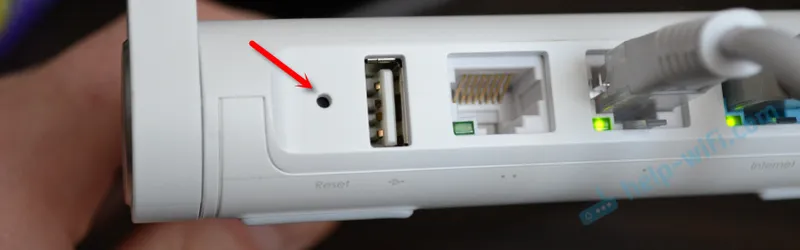
Повече подробности в тази статия: Фабрично нулиране на Xiaomi Mi WiFi рутер.
Важно! Изключете кабела от порта WAN преди конфигуриране. Нищо не трябва да бъде свързано към порта "Интернет" (той е син).След това се свързваме към рутера от компютър или мобилно устройство (чрез Wi-Fi или по кабел) и в браузъра отиваме на miwifi.com, или 192.168.31.1.
Може да се появи страница с молба да инсталирате приложението на мобилното си устройство. Нека пропуснем това.
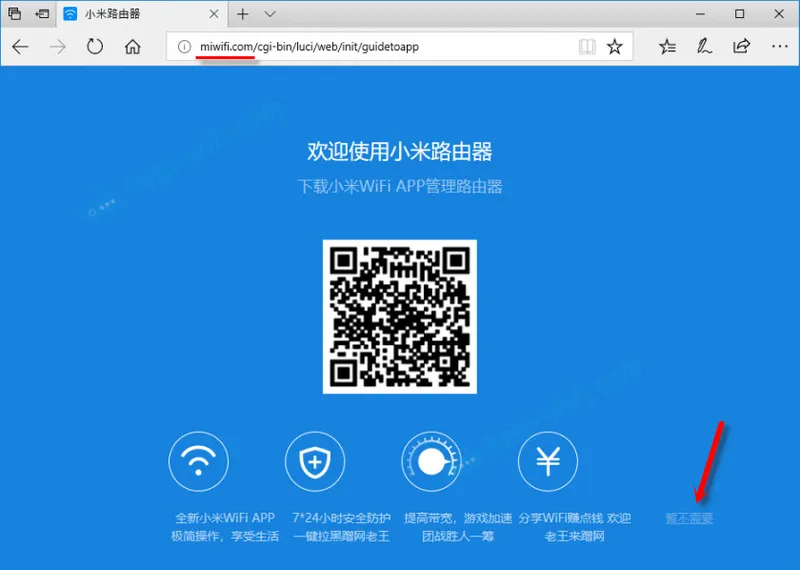
Ще се отвори страницата с настройки. Просто кликнете върху бутона (показан на екрана по-долу) и продължете.
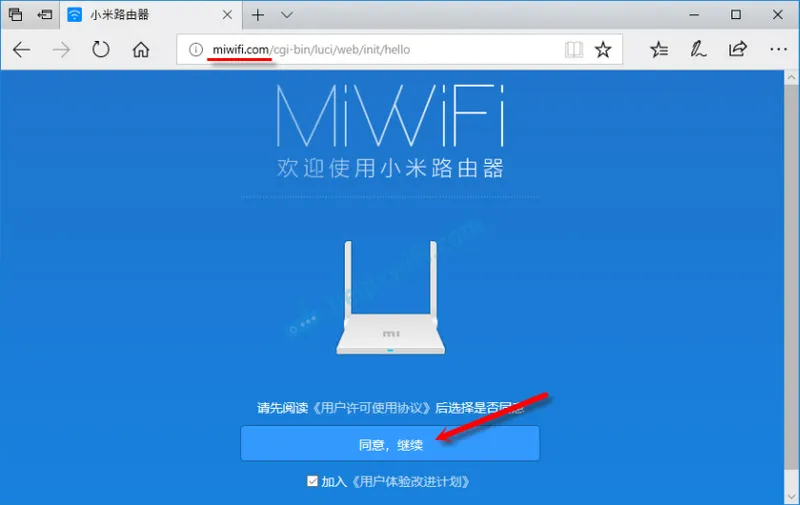
В следващия прозорец изберете режима на работа "Повторител". Като кликнете върху бутона до съответната диаграма.
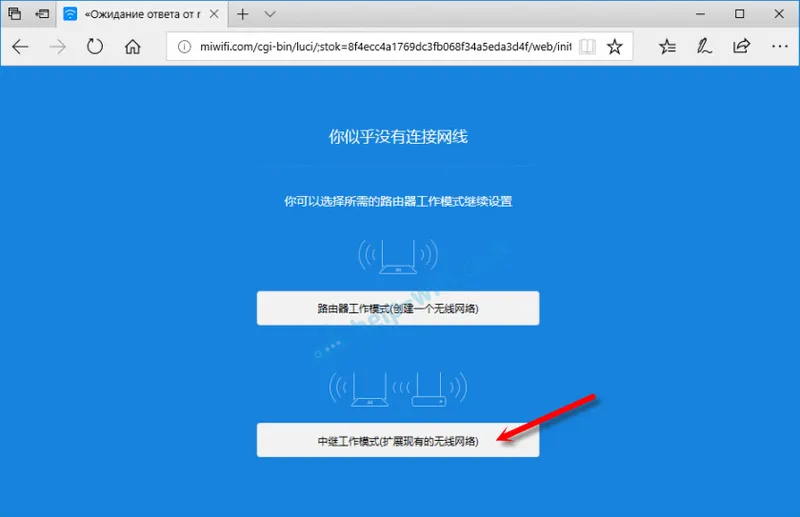
От списъка изберете нашата Wi-Fi мрежа, която трябва да бъде засилена. И в долното поле посочваме паролата за тази Wi-Fi мрежа. За да може нашата Xiaomi да се свърже с нея. Продължаваме с конфигурацията.
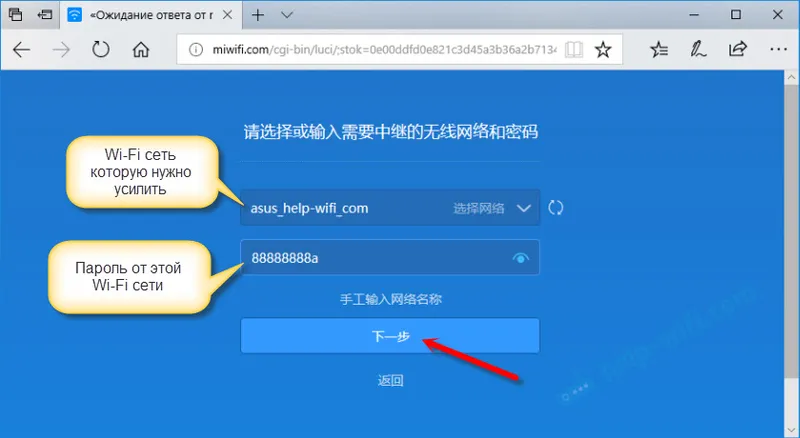
Освен това, в зависимост от фърмуера, може да има две опции. Или ще се появи прозорец (както на екрана по-долу), където просто трябва да кликнете върху бутона.
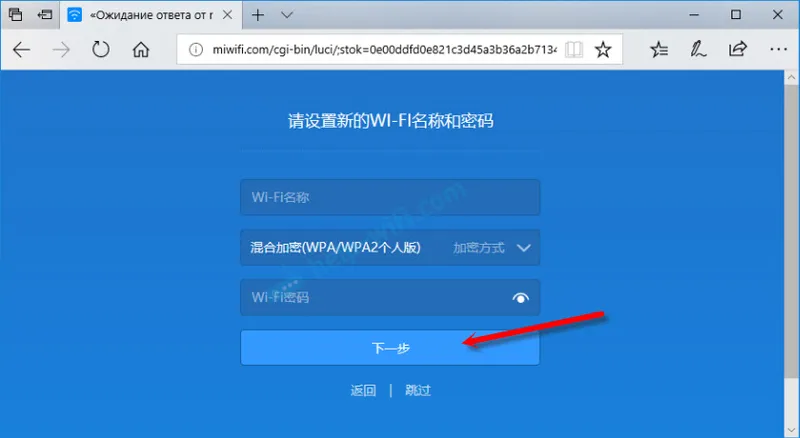
Или ще се появи прозорец, в който трябва да зададете име за Wi-Fi мрежата в двата диапазона 2,4 GHz и 5 GHz. Също така посочете една парола за тези две мрежи. Въведете същото име като основната Wi-Fi мрежа. Ако вашият основен рутер разпространява мрежа само в обхват от 2,4 GHz, тогава при настройка на Xiaomi ретранслатор за тази мрежа можете да зададете всяко мрежово име. Ние също така посочваме паролата като за основната мрежа.
Можете да дадете всяко мрежово име. Но ако се различава от основната, тогава получавате две Wi-Fi мрежи.
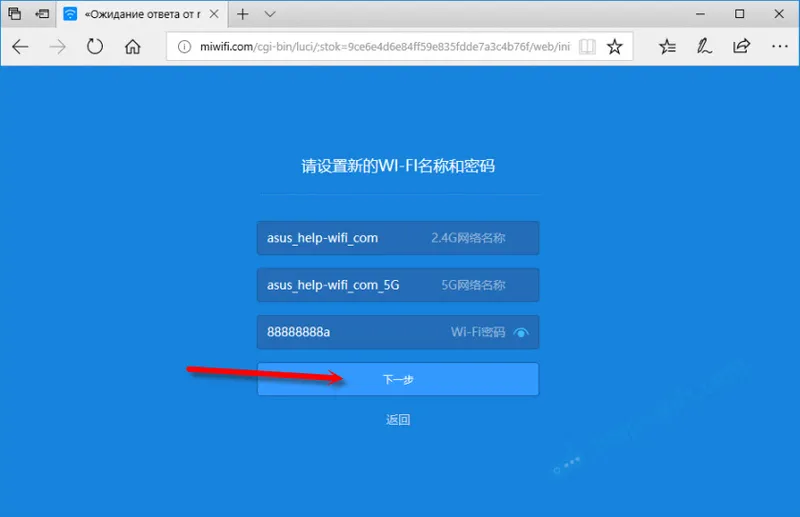
В последния прозорец трябва да конфигурирате парола, която ще трябва да бъде въведена при въвеждане на настройките на рутера (когато е в режим на ретранслатор). Ние не променяме нищо в първото меню. Просто задайте паролата (каквото искате, просто не я забравяйте) и кликнете върху бутона.
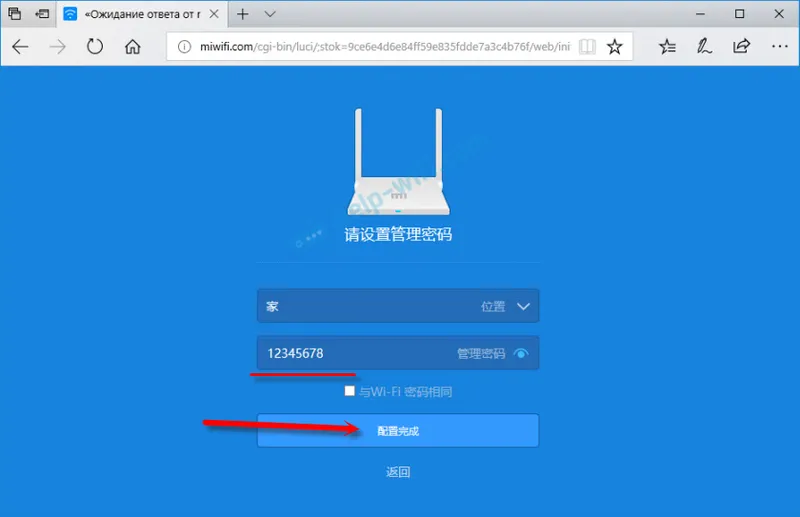
Страницата сякаш замръзва. Чакаме. Този прозорец трябва да се появи (екрана по-долу). Там под бутона ще бъде посочен IP адресът. Използвайки го, можете да влезете в настройките на усилвателя (рутер Xiaomi, който работи в този режим). Имам този адрес 192.168.1.160. Тъй като рутерът няма да е достъпен на стария адрес на miwifi.com.
Кликнете върху бутона, на който посочих (не съм сигурен какво да правя).
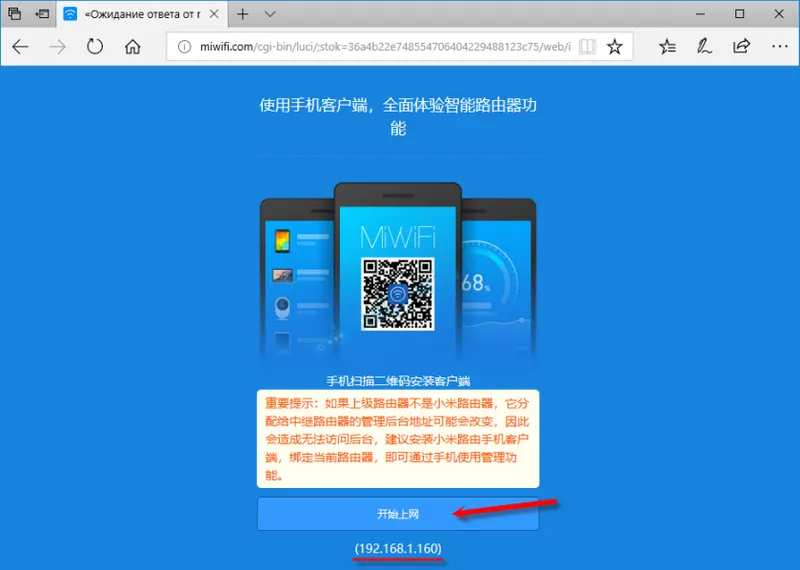
Изчакваме малко и рутерът ще започне да укрепва нашата Wi-Fi мрежа. Ако по време на процеса на настройка зададете същото име като основната Wi-Fi мрежа, тогава ще има една мрежа. Но подсилени. Мисля, че ще го забележите. Индикаторът на моя мини WiFi Xiaomi е син.
Променяме режима на работа на рутера Xiaomi в контролния панел (втора опция)
Можете да направите без да нулирате и конфигурирате отново маршрутизатора и да изберете нов режим на работа. Просто трябва да отворите уеб интерфейса на miwifi.com (192.168.31.1) и в секцията „Общи настройки“ (ще посоча имената на английски) - „Интернет настройки“ в дъното, щракнете върху бутона в секцията „Работен превключвател на режима“. Изберете режим на работа "Работен режим на безжично реле (разширете съществуващата безжична мрежа)".
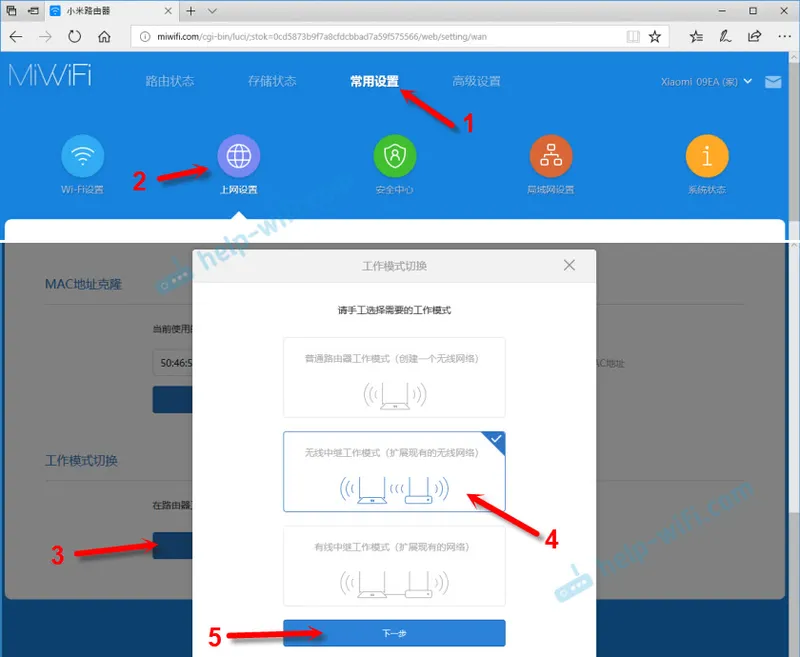
Тогава всичко е стандартно. Трябва да изберете безжичната мрежа, сигналът на която трябва да бъде усилен. И въведете парола за връзка с тази мрежа.
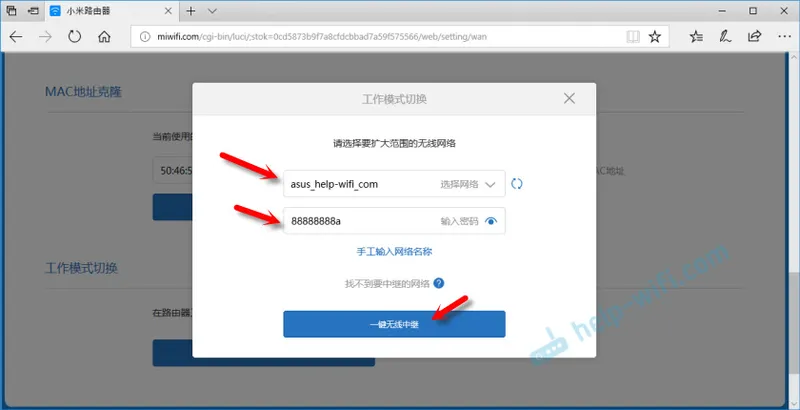
Ще се появи прозорец, където ще бъде посочено името на Wi-Fi мрежата, което ще се излъчва от рутера и IP адреса, чрез който можете да въведете настройките на рутера (в режим на повторител).
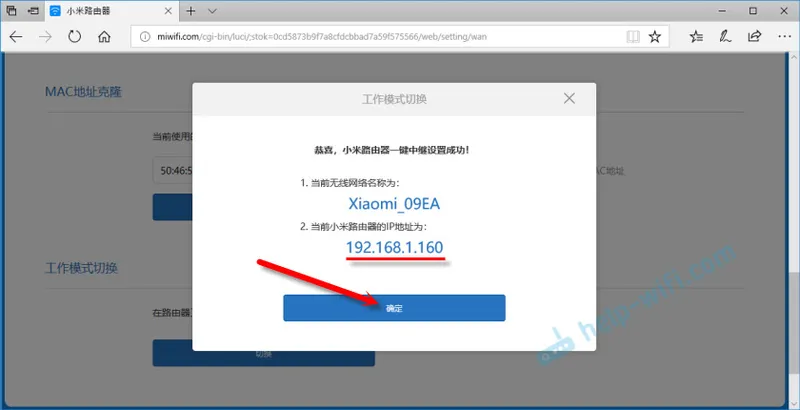
В случай, че имате нужда от една Wi-Fi мрежа, трябва да зададете същото име и парола за Wi-Fi мрежа в настройките на Xiaomi като на основния рутер.
Отидете на настройките на адреса, посочен в прозореца на последната екранна снимка (в моя случай 192.168.1.160). Може да се наложи да въведете парола за упълномощаване (която задавате при първото настройване на рутера).
И в настройките задайте същото име и парола като вашата основна Wi-Fi мрежа. Включително за 5 GHz диапазона. Само за него е по-добре да се даде различно име.
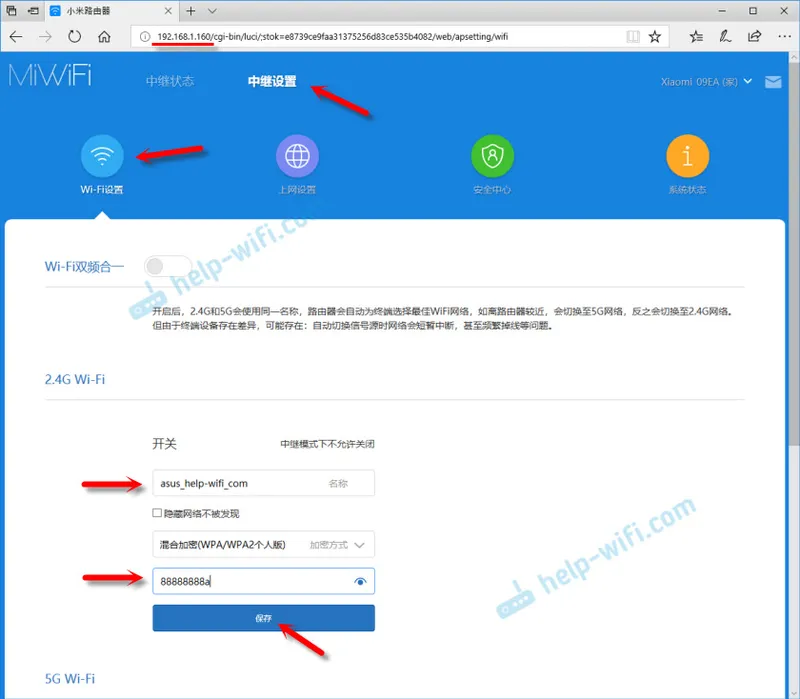
След това трябва да има една мрежа в списъка на наличните Wi-Fi мрежи на вашите устройства. Но с забележимо увеличено покритие.
Мисля, че си го направил. Ако имате въпроси - пишете в коментарите. Можете също да оставите своите съвети там. Може би имате различен рутер (не Xiaomi mini WiFi както в моя случай) и там този процес на настройка е малко по-различен. Ще бъда благодарен за всяка полезна информация по темата на статията.


